-
 AlexP,
AlexP,
-
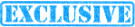 35817
35817
Xiaomi Mi WiFi mini прошивка в Asus, подключение USB 3G CDMA модема


|
|
В этом обзоре я расскажу о отличном маршрутизаторе Xiaomi Mi WiFi mini, прошивке его в Asus и подключении к нему USB 3G CDMA модема от МТС-Украина. И сразу хочу выразить благодарность SAYGREGS за его инструкцию по которой я все и сделал.
Совершенно не претендуя на лавры SAYGREGS я все же так же подробно опишу процесс перепрошивки, снабдив его своими комментариями и наблюдениями.
Сначала вступительная часть о роутере.
Покупка делалась с целью сделать WiFi покрытие на даче. В качестве ISP — оператор 3G — в частности МТС Украина и USB CDMA 3G модем. Прочитав обзор от SAYGREGS и огромное количество комментариев под ним, я понял что мне надо. Обо всем по порядку.
Я приобрел черную модель (так же имеется, кроме белого и голубой ариант) — цена на момент покупки составила 27.99 долларов. Приехала посылка довольно быстро, за 17 дней. Ниже представляю небольшую дачную фото сессию роутера — внешний вид посылки

Коробка от Xiaomi — полиграфии нет, здесь главное — содержимое
Упаковано все продуманно и компактно. Ни одно лишнего кубика незанятого объема

Так же лаконичен и комплект поставки — роутер, блок питания с плоскими вилками и инструкция.
Для блока питания нужно заранее озаботится переходником под евророзетку

Роутер — красив. Этого не отнять. Сложно уже рассказать о нем что-то новое после такого количества обзоров. Разве что его цвет — черный, выбивается из длинной череды обозренных белых моделей.
Для тех кто хочет посмотреть как он в черном цвете — полистайте мой слайдер с несколькими видовыми фотографиями:
Теперь перейдем к главному — доведению его «до ума».
Итак, первым делом заходим на сайт производителя — www.miwifi.com/

К сожалению все на китайском, поэтому лучше использовать браузер с возможностью онлайн перевода, например Chrome. Переходим по вкладке скачать
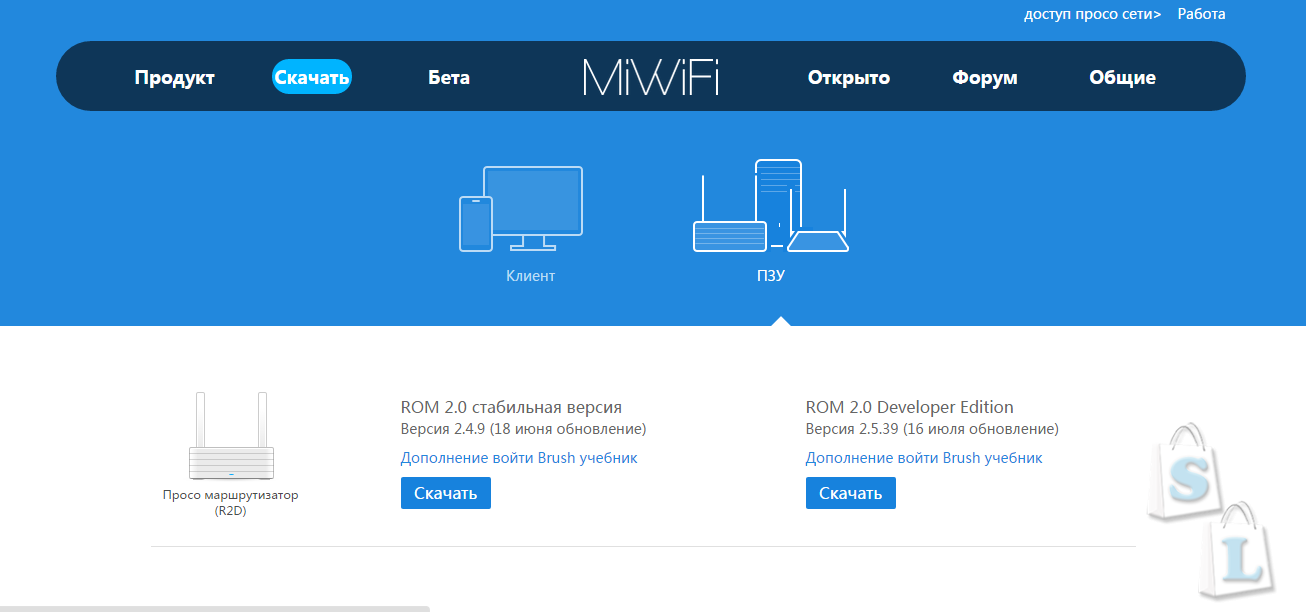
и переключаемся в вкладку ПЗУ — www1.miwifi.com/miwifi_download.html
Там качаем последнюю прошивку для разработчиков
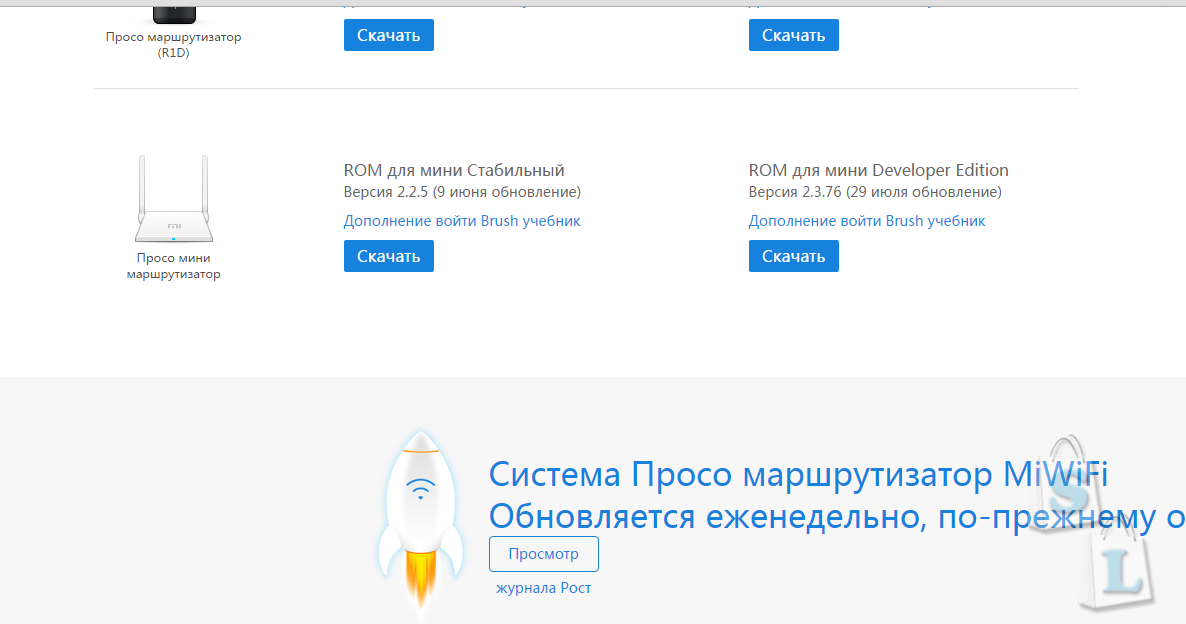
Сохраняем файлик на диске.
Важный момент — Для того чтобы перепрошивка прошла без сучка и задоринки, нужно чтобы «источником интернета» выступал сам пациент — поэтому подключите его к своему старому роутеру (либо договоритесь с кем-то из знакомых) через ethernet, так же на этом роутере должен быть включен DHCP — автоматическая раздача IP адресов. Если ваш провайдер раздает адреса по DHCP и не требует дополнительных настроек — это тоже подойдет.
Вот примерно так
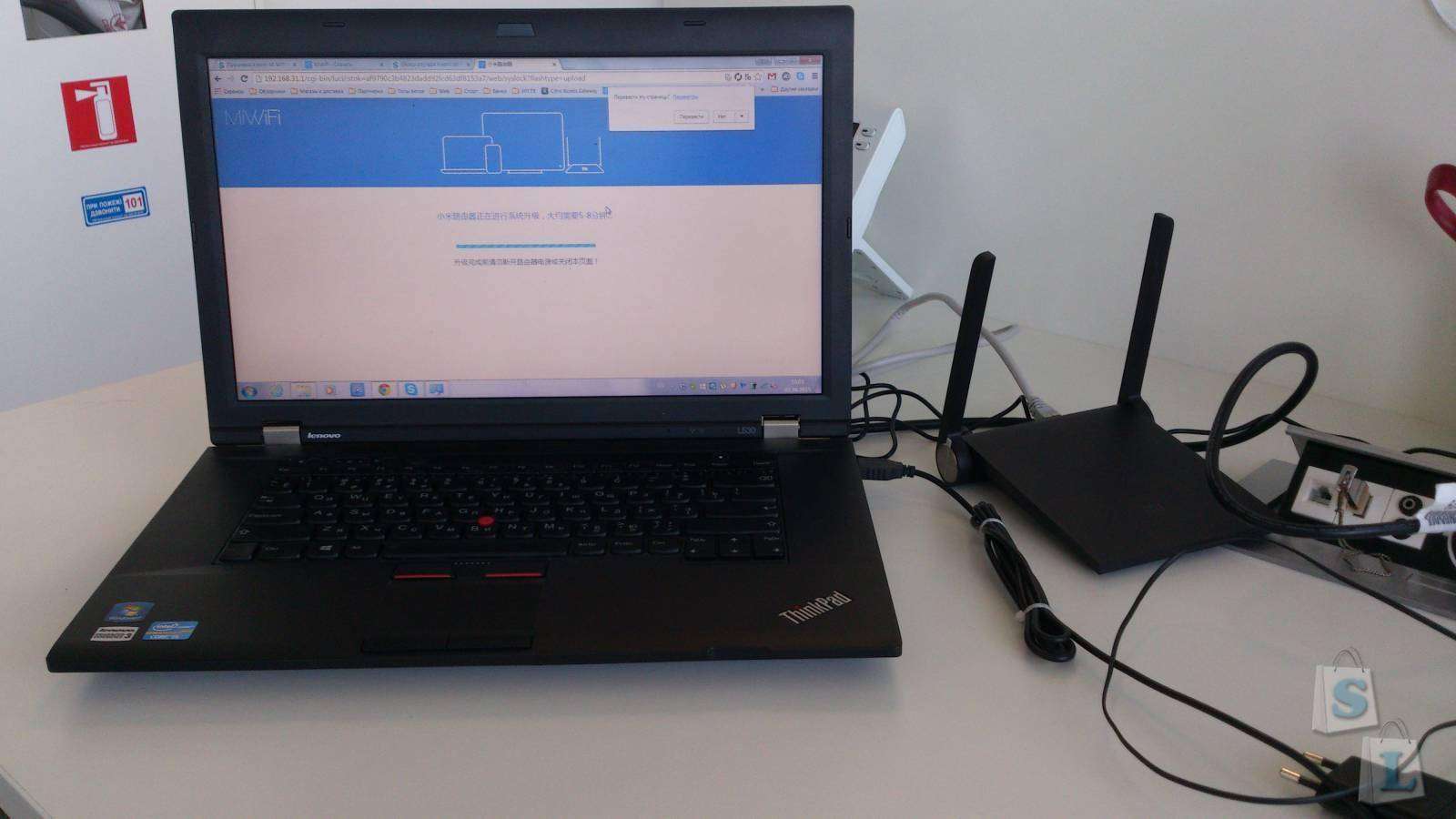
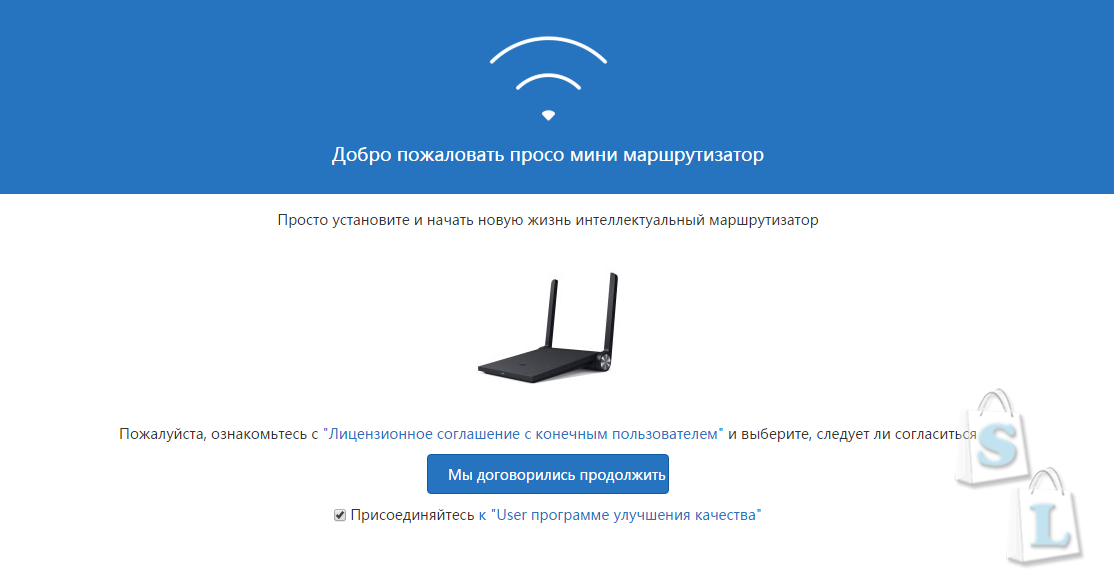
Заходим в маршрутизатор по адресу 192.168.31.1. Включаем режим роутера
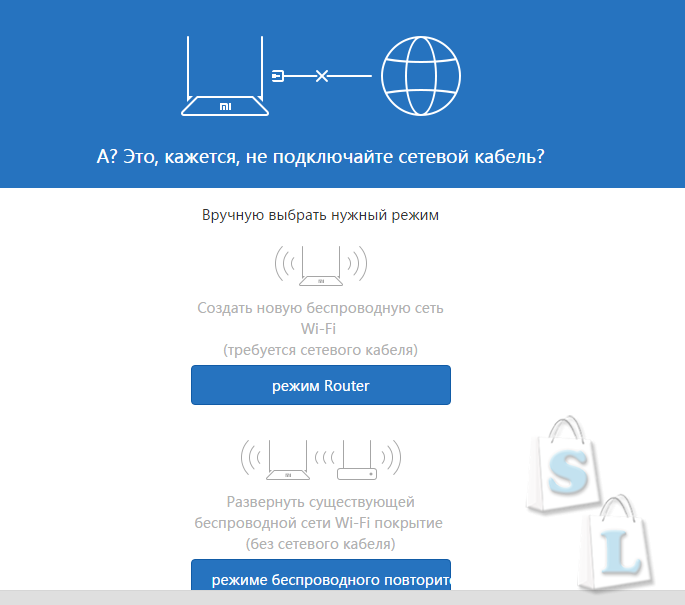
Далее нужно придумать пароль на WiFi
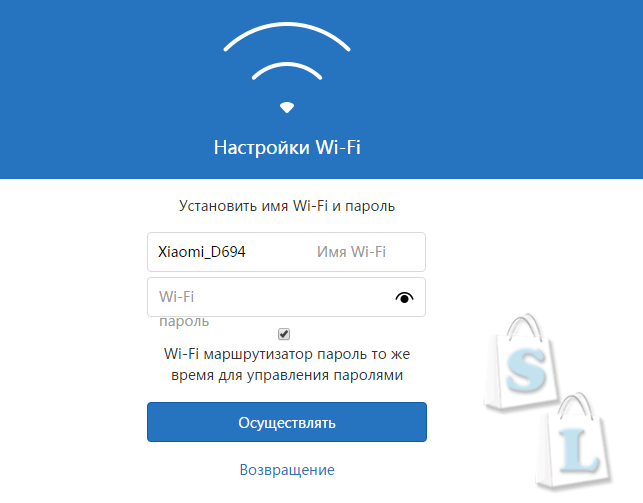
Что нибудь нетривиальное, например
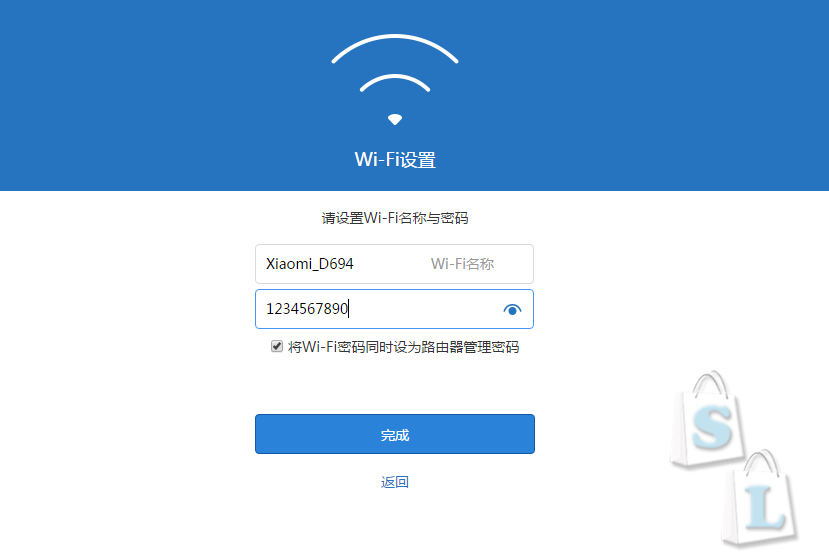
После этого переходим на стартовую страницу маршрутизатора. Все на китайском, но функция онлайн перевода рулит
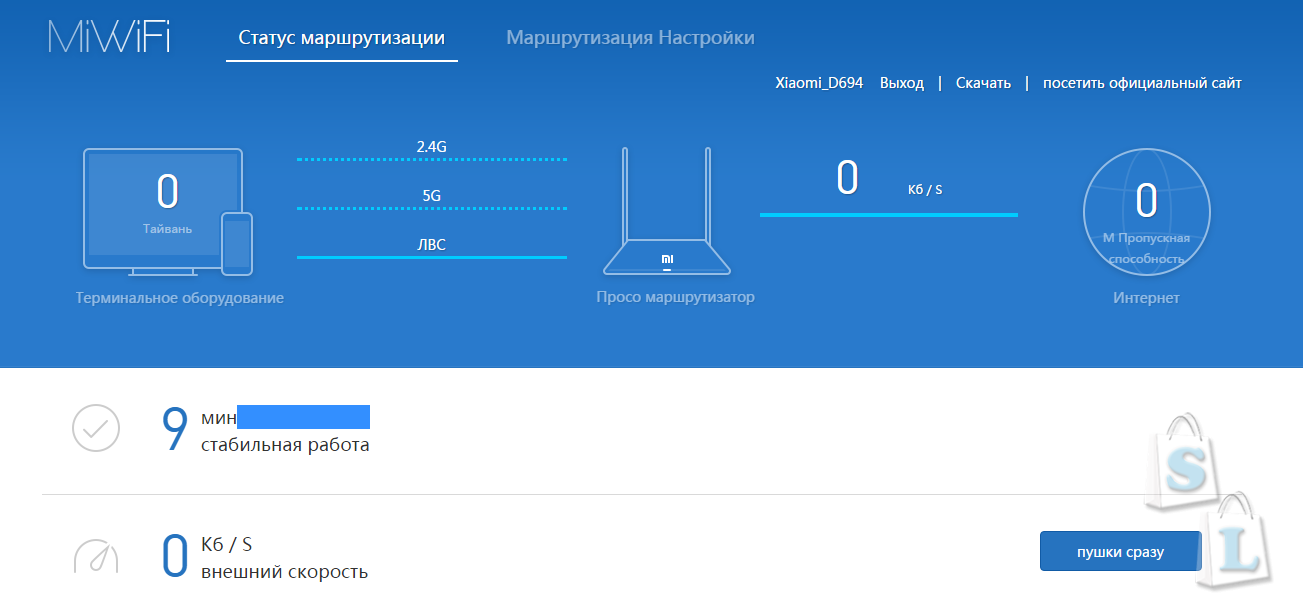
Переходим в настройки — состояние системы
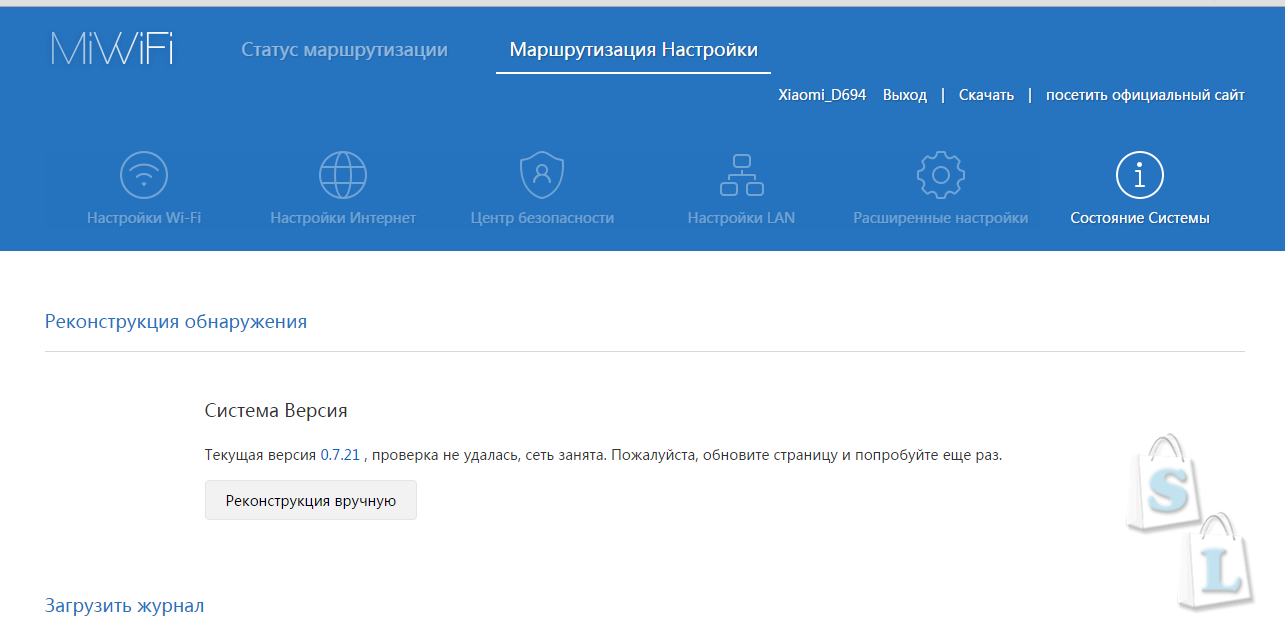
Запускаем ручное обновление (реконструкция вручную) и скармливаем прошивку роутеру
После обновления
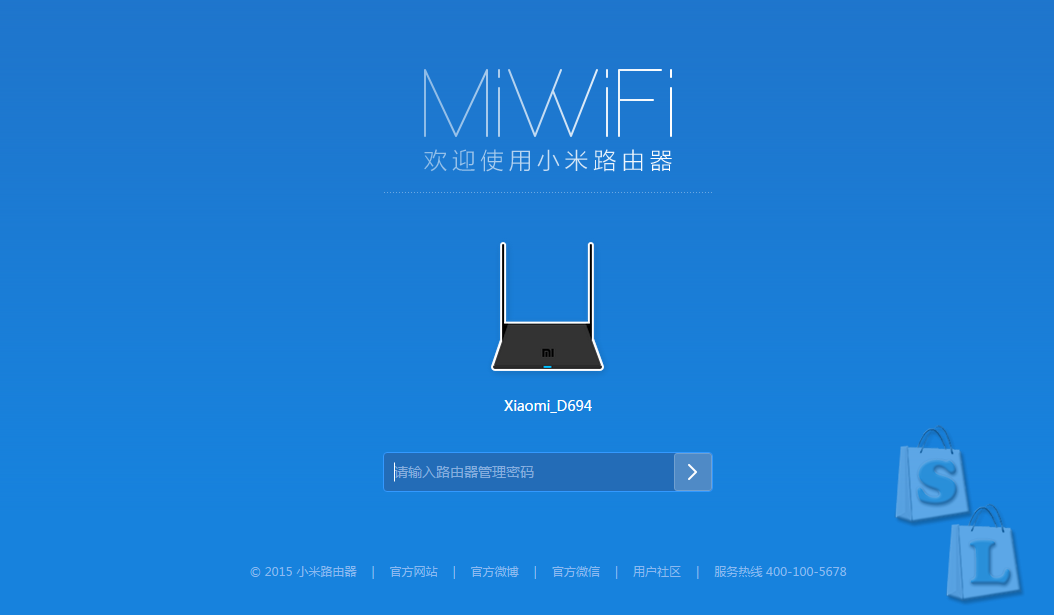
Следующим шагом нужно получить SSH прошивку под роутер. Для этого нужно зарегистрировать роутер на сайте Xiaomi. Для этого нужно сначала зарегистрировать себя, идем на account.xiaomi.com
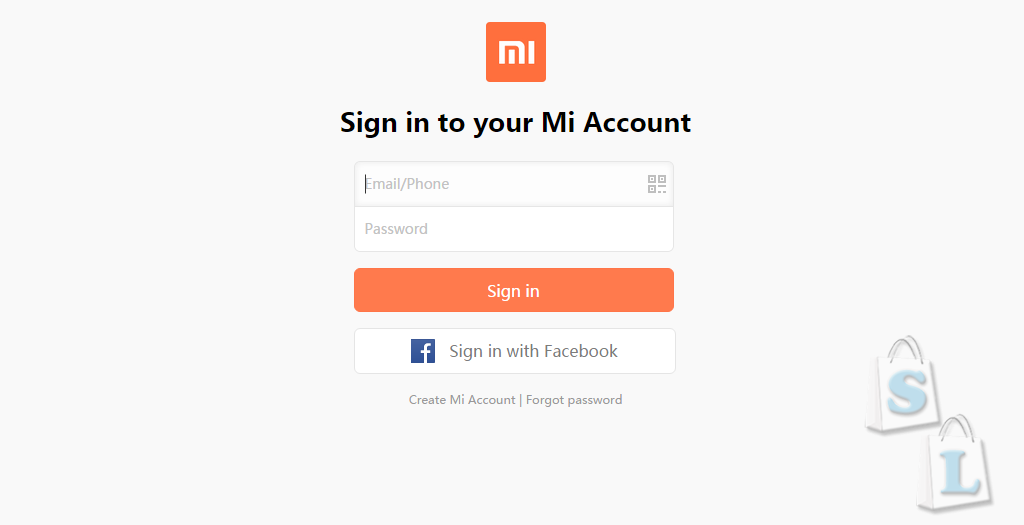
и создаем аккаунт, заполняем необходимые поля
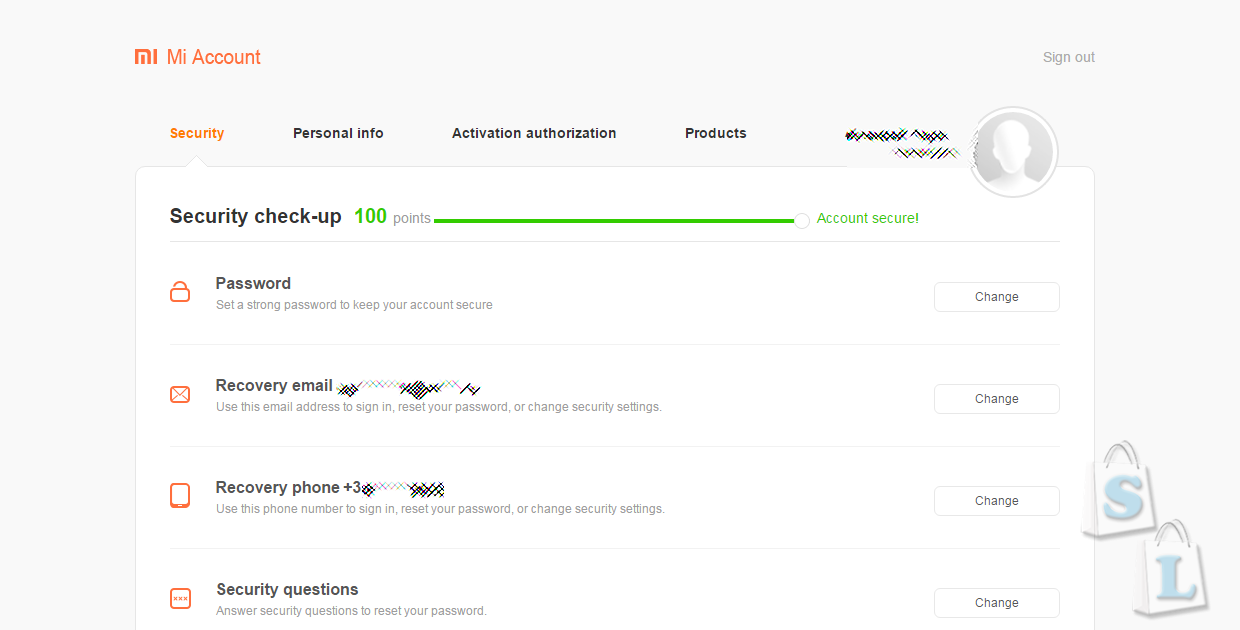
Скачиваем по ссылке miwifi.com/miwifi_download.html но уже из раздела Клиент, софтинку для xiaomi.
Запускаем ее, вводим логин и пароль которые только что создали и регистрируем роутер (помним что для этого действия, устройство с которого происходит регистрация, должно идти в интернет через роутер Xiaomi)
После успешной регистрации — нужно скачать SSH патч для нашего роутера. Переходим по ссылке, вводим логин и пароль и попадаем на патч именно для этого роутера
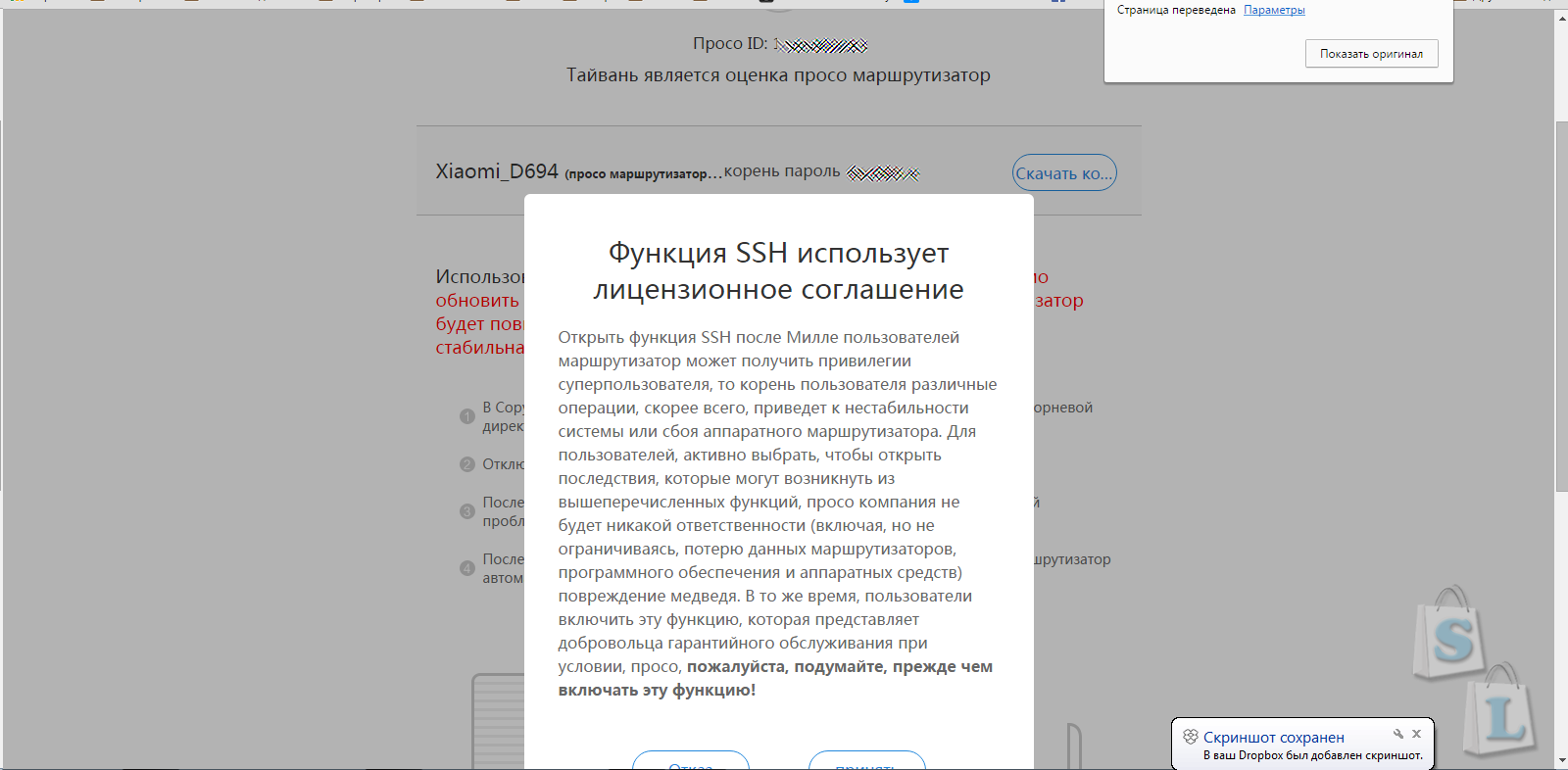
Важный момент — сохраняем «корень пароль» написанный на странице, он нам будет нужен.
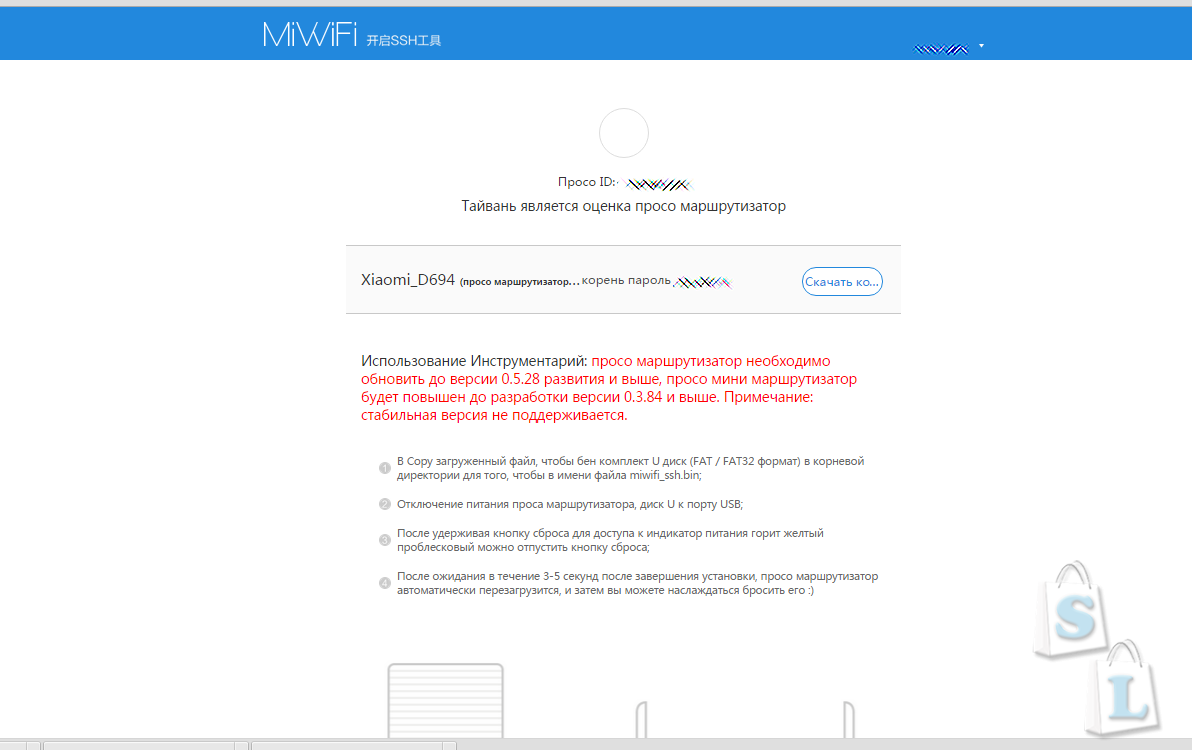
Установку SSH патча, позволю себе привести в виде цитаты уважаемого SAYGREGS
Процедура прошивки ssh м флешки роутера Xiaomi Mi WiFi mini простая.
Выключаем роутер
Вставляем флешку с файлом miwifi_ssh.bin в роутер
Скрепкой или чемто острым нажимаем на скрытую кнопку позади роутера и держим ее
Подключаем питание роутера
Ждем пока индикатор роутера начнет мигать желтым огоньком
Отпускам кнопку, которую мы держали скрепкой
У меня правда получилось со второго раза но ничего страшного. Качаем какой-нибудь SSH клиент — я использовал Putty и заходим по тому же адресу на роутер по SSH
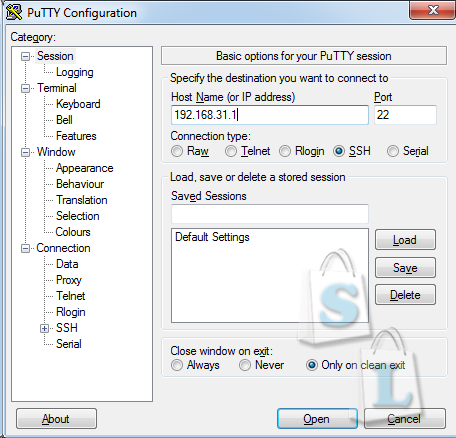
Здесь вводим пароль со страницы сайта Xiaomi
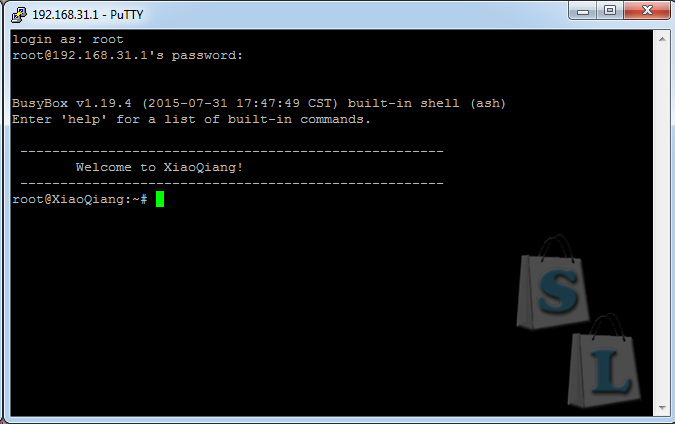
Переходим в каталог tmp и качаем в него прошивку Pandora, она еще доступна по ссылке shopper.life/share/SAYGREGS/PandoraBox.bin
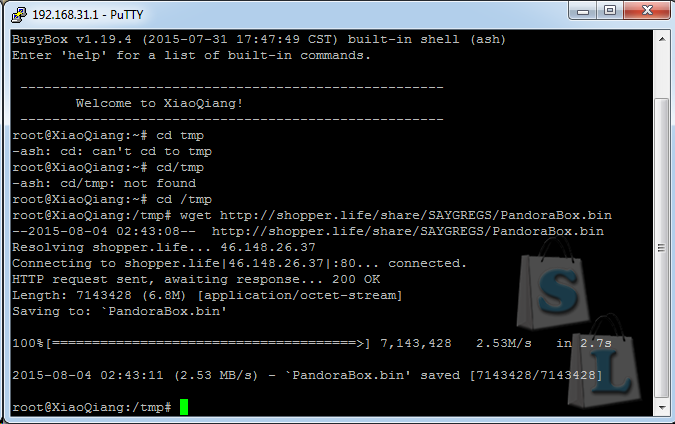
прошиваем командой
mtd -r write /tmp/PandoraBox.bin OS1
команда firmware описанная у SAYGREGS на последних версиях прошивки для разработчиков не работает.
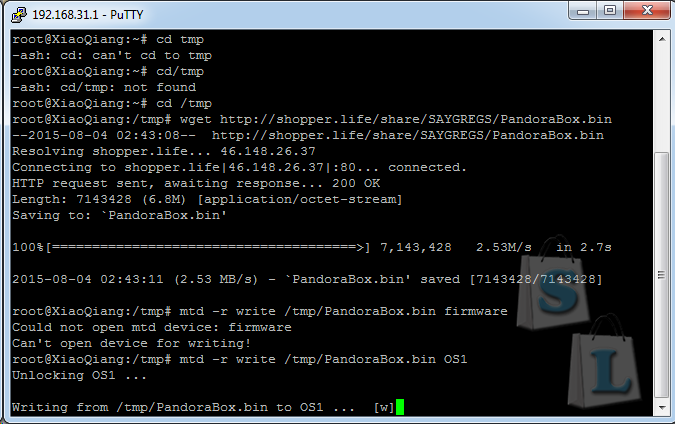
После перепрошивки и перезагрузки роутера, необходимо вновь к нему подключится (название wi-fi сети так же меняется) на этот раз используя адрес 192.168.1.1
Теперь стартовая страница выглядит так
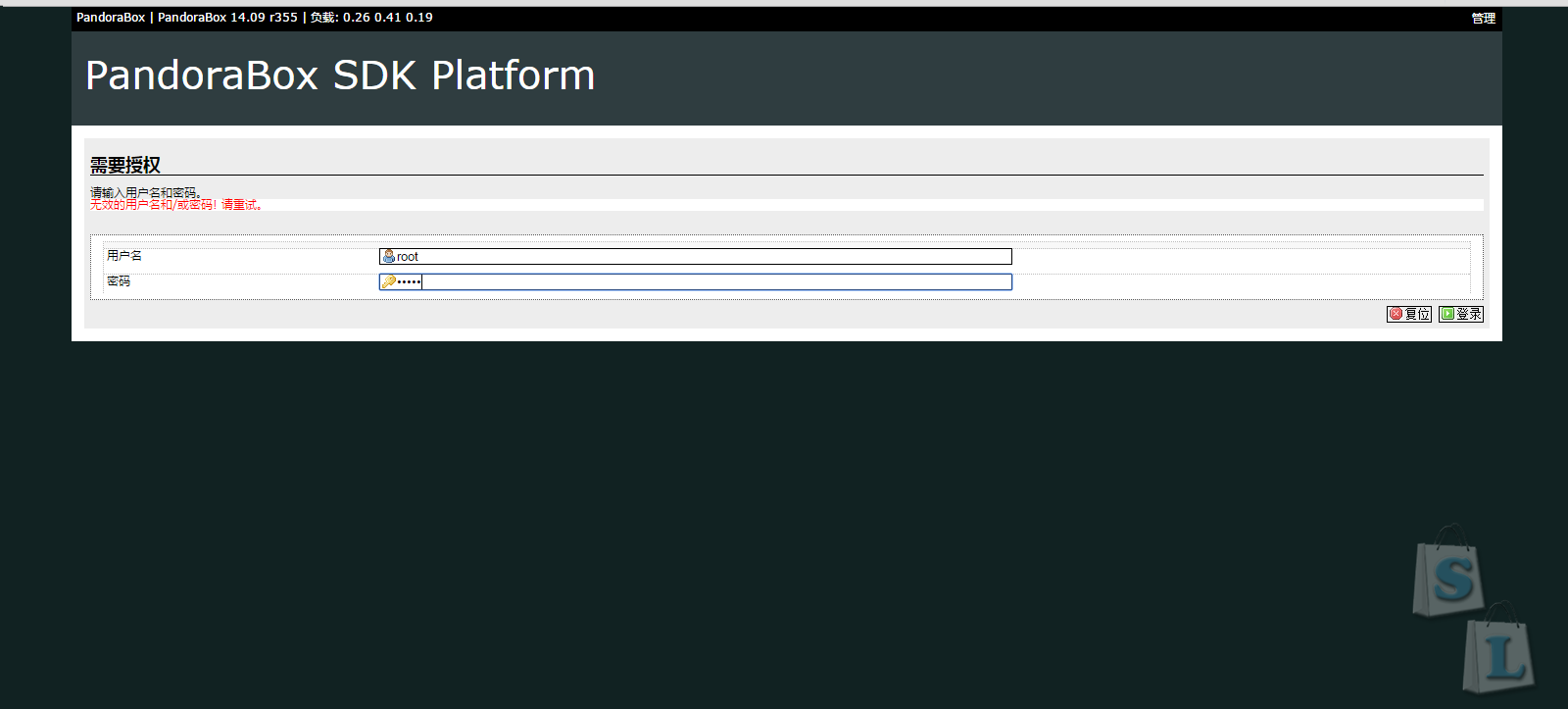
логин и пароль теперь
root
admin
Идем по SSH
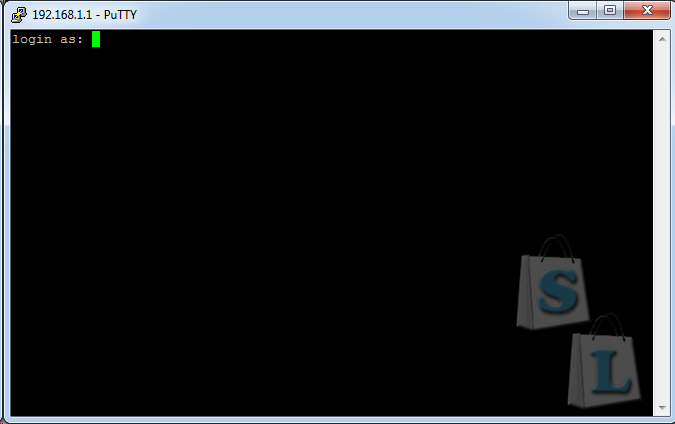
Логинимся в систему используя вышеприведенные логин и пароль
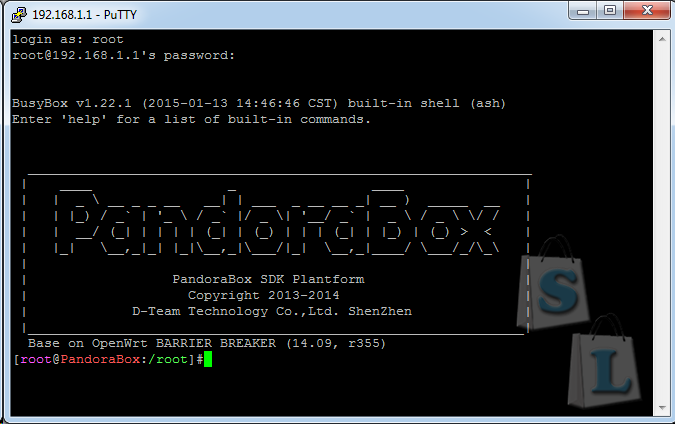
Качаем прошивку от padavan в каталог tmp (аналогично pandora)
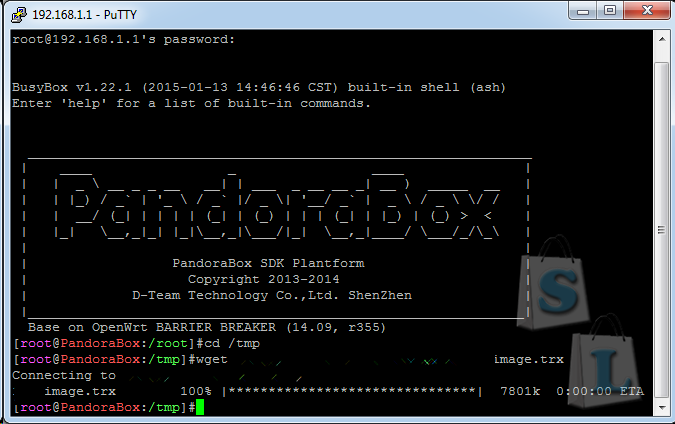
для прошивки используем команду
mtd -r write /tmp/image.trx firmware
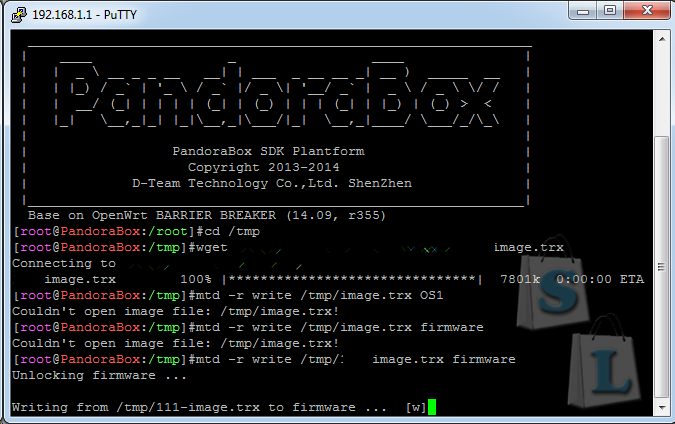
И вуаля — у нас прошивка Asus от padavan!
Пароль wi-fi сети Asus — 1234567890
адрес 192.168.1.1
Логин и пароль
admin
admin
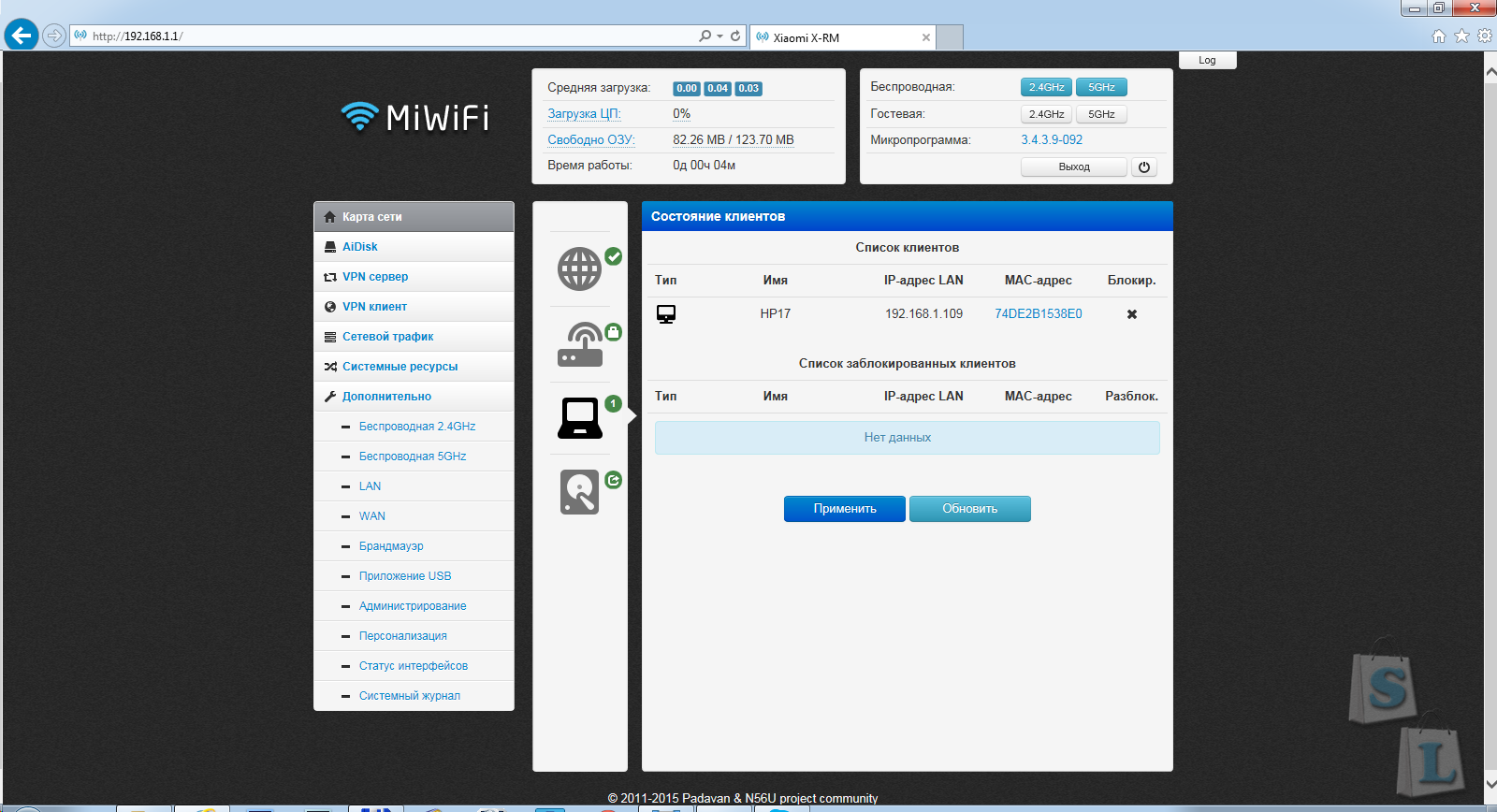
Более подробное описание прошивки — можно увидеть в обзоре от SAYGREGS
Вспоминаем мою задачу — подключение 3G модема

Просто втыкаем его в USB роутера

В странице управления переходим на вкладку Приложение USB — Модем. Включаем модем и из списка выбираем нужный нам вариант
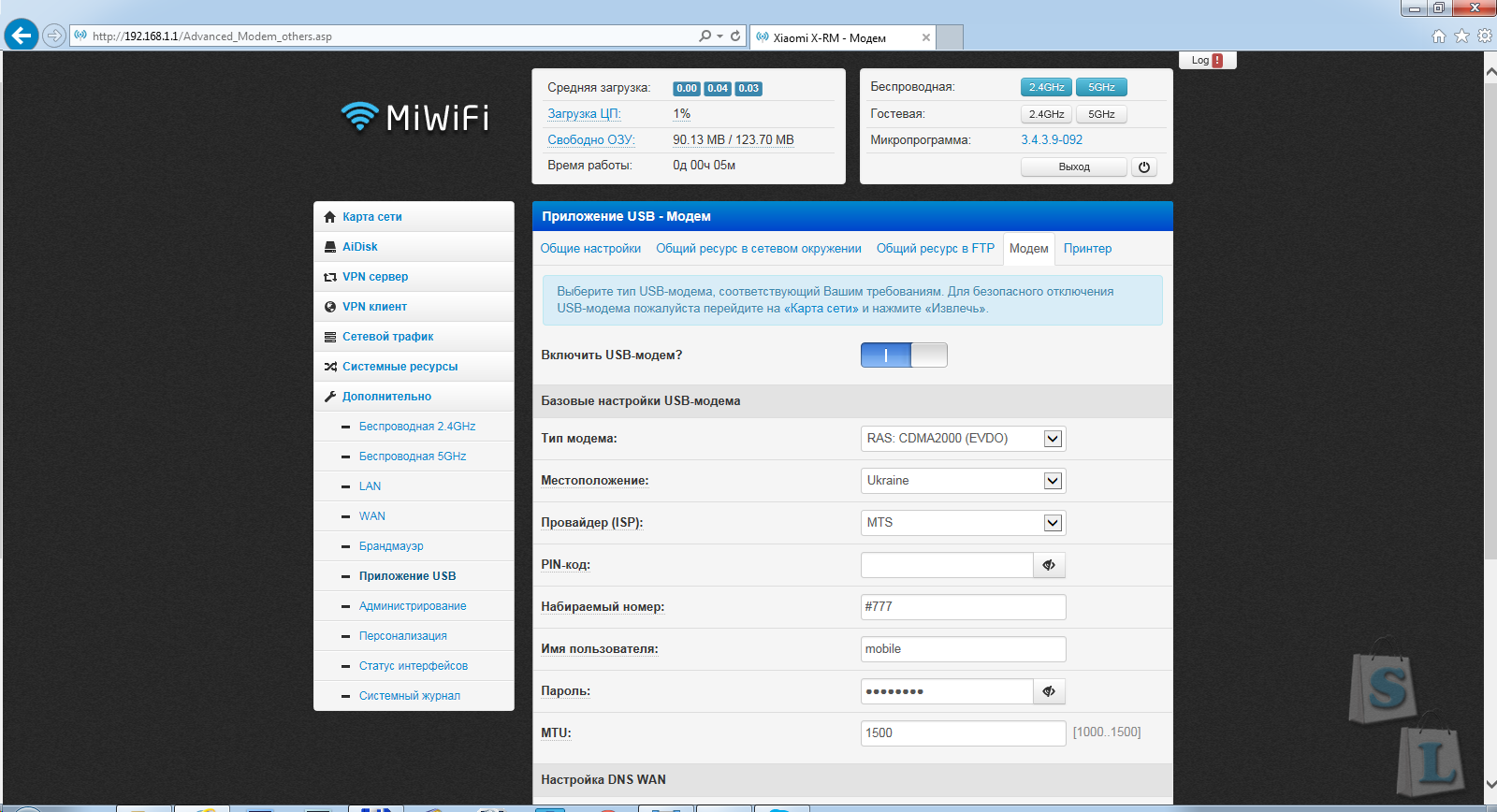
Все! После этого в роли WAN порта выступает модем — ethernet можно доставать.
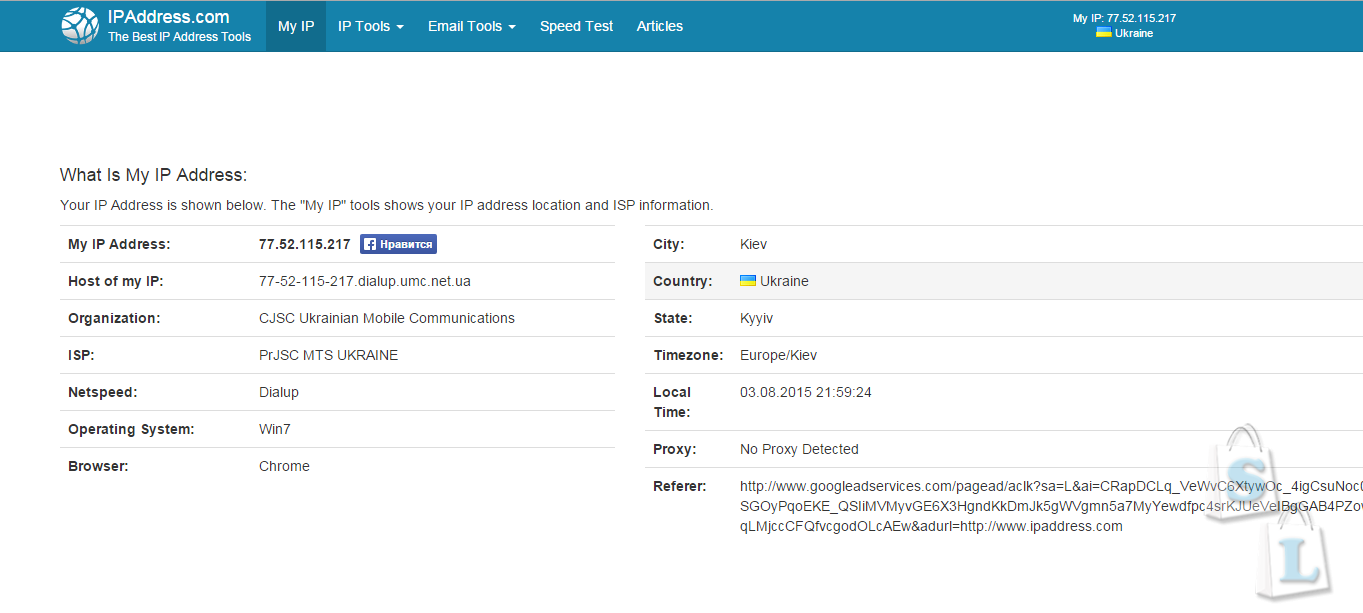
В принципе указанных настроек мне хватило для решения моей задачи по созданию Wi Fi покрытия на даче.
Добавлено 18.08.2015
Сегодня прошил еще один роутер. Хочу отметить что:
1. Пандора не надо, смело пропускаем
2. Нужно привязывать каждый роутер — под каждый будет своя SSH прошивка и пароль
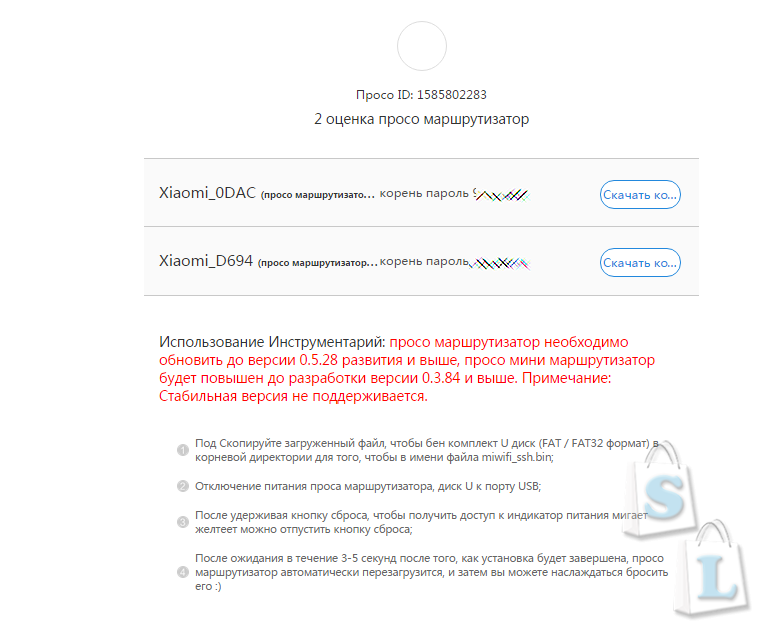










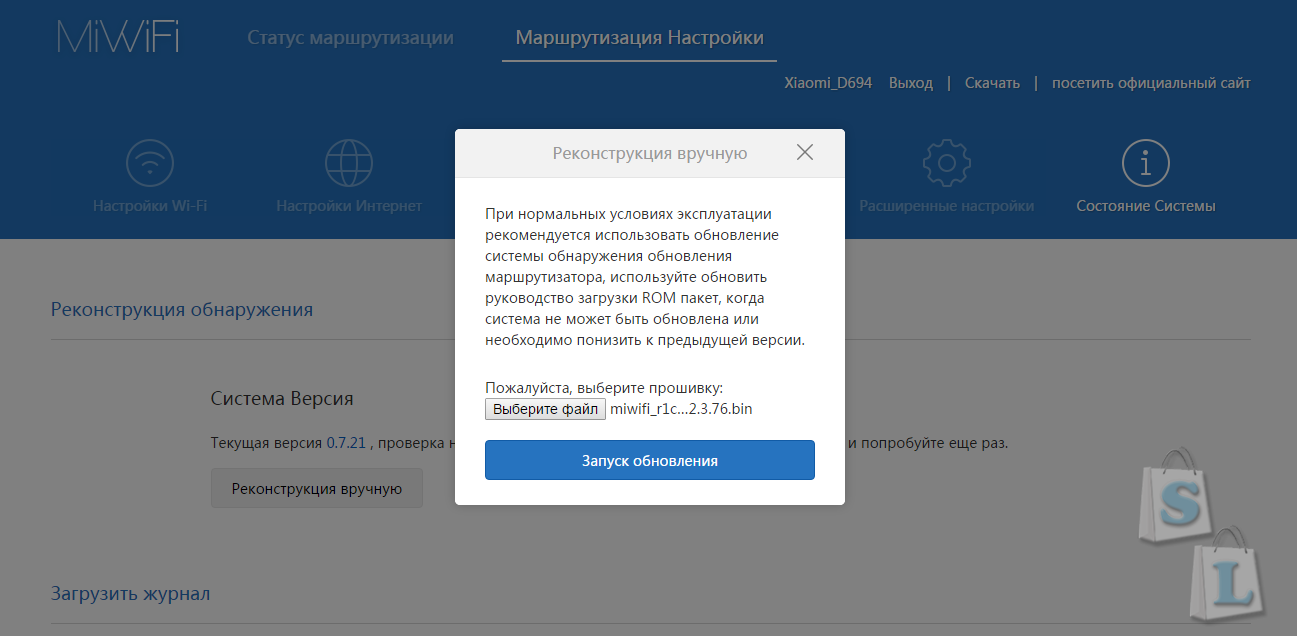
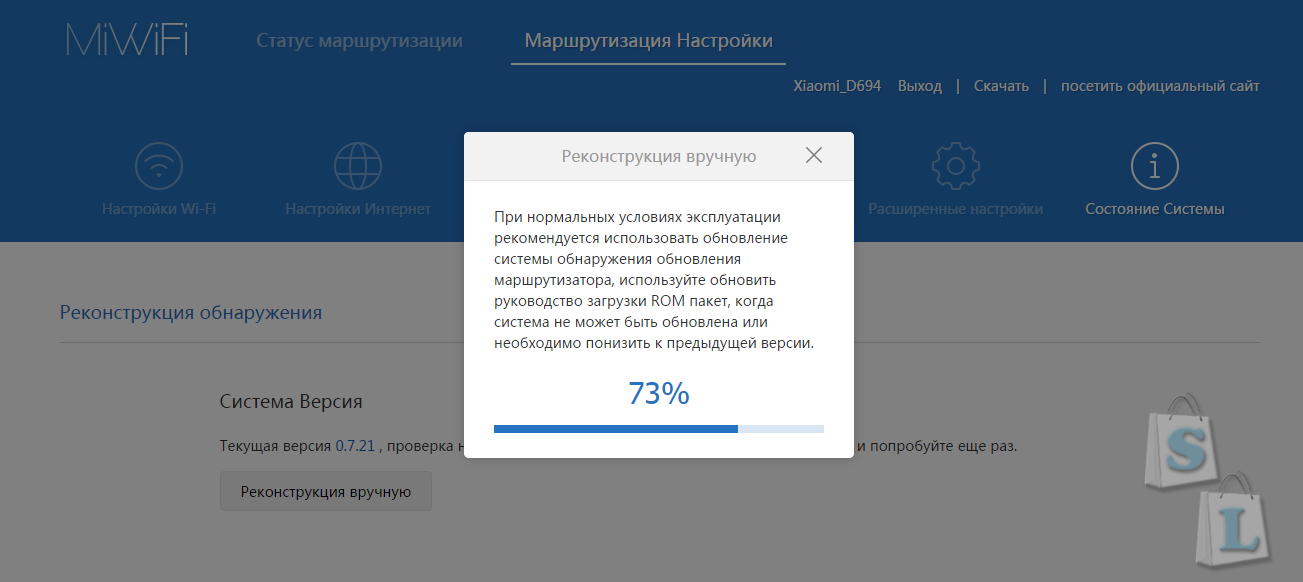
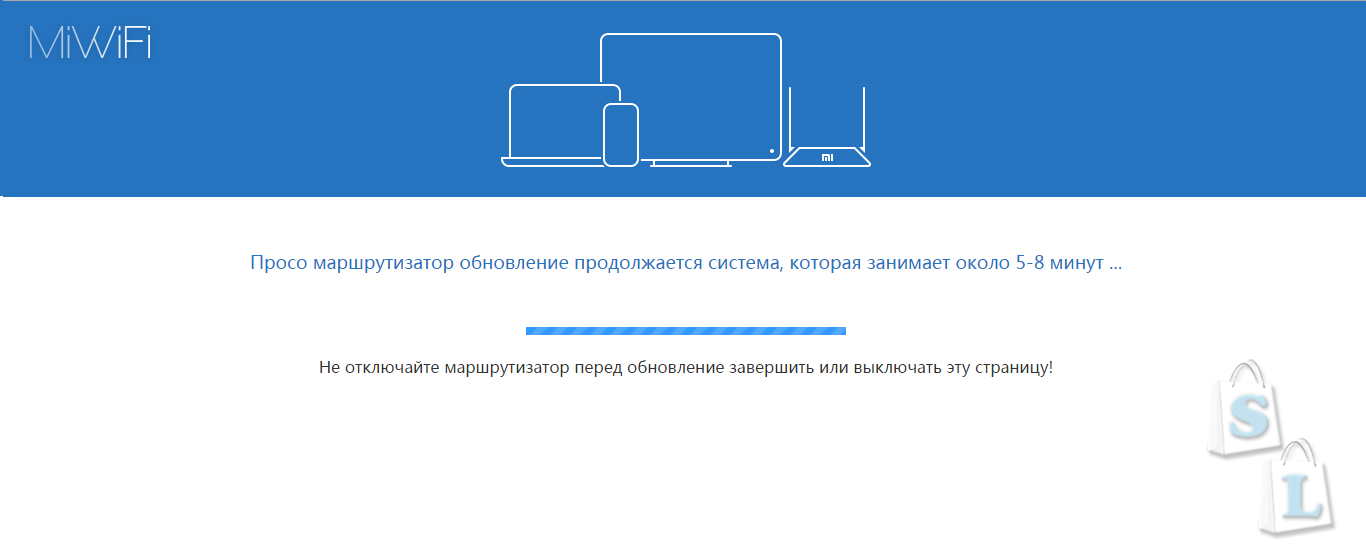
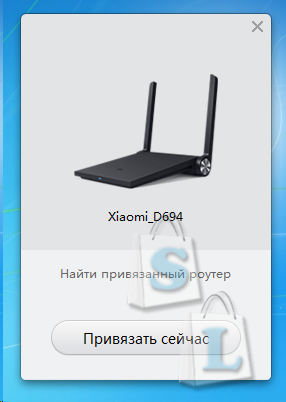

122 коментарі
про модем вообще отлично скорость хорошая?
1. Пандора не надо, смело пропускаем
2. Нужно привязывать каждый роутер — под каждый будет своя SSH прошивка и пароль
Может я что то не понял, объясните как без неё шить.
Помогите пожалуйста с образом прошивки от Падован
На своем настроил почти все, что мне хотелось — ftp, видимость диска по локальной сети, nas сервер работает, двухдиапазонный wifi — тут еще есть вопросы с мощностью сигнала на 5GHz, но буду разбираться. Затык произошел в работе с transmission — при нажатии на кнопку WEB интерфейс выскакивает ошибка и все. Удаленно так же не настраивается, так как не видится сервер 192.168.1.1:9091. К USB подключен HD отформатированный в NTFS. На форумах пишут, что лучше форматировать в EXT3, но и NTFS пойдет. Я бы отформатировал, но только пока проблема не в диске, а в самом transmission. Кто сталкивался с такой проблемой?
А пока впечатление не очень, куда ему до андроидного или тем более виндового клиента.Беру слова обратно — очень неплохой клиент но со своими тараканами (см. ниже).Есть в этой прошивке и железные проблемы. Во-первых установка уровня сигнала wifi в двух диапазонах никак не влияет на уровень, хот 0%, хоть 100% — уровень сигнала одинаковый и заметно ниже чем на пандоре. Во-вторых wifi на 5ГГц может включиться, а может и не включиться, хотя на вебморде всегда включен. Передернешь движок и появится.
Продолжим. За период с 1.00 до 5.00 transmission скачал 40.2 гига — очень неплохо. Пока наблюдал, скорость колебалась от 500к до 4.2м, но судя по размеру скачанного, могла быть и больше. Если никуда не спешить, то качать можно. Не буду делать никаких выводов, надо повторить эксперимент, но при скачке некоторых торрентов (много сидов) в винде скорость стабильно 11,2 метра — ровная полоска на графике, а на transmission — пила от 0,4 до 5 метров. Не знаю, может быть торренты неудачные, а может ограничения в железе — буду экспериментировать дальше.
Чуть не тронулся, пока настраивал планировщик в transmisssion. У меня 100мБит безлимит с 1.00 до 5.00 в этот промежуток я и качаю торренты. Выставляю альтернативную скорость, выставляю время начала и время конца периода альтернативной скорости и ничего не получается — не включается и все тут! А время выставляется дискретно с шагом 15 минут. Потерял час с настройками времени начала периода — не включается. Тогда решил посмотреть системное время на роутере — стоит автоматическая синхронизация с сервера времени. А какое реальное время — неизвестно. Вспомнил про лог файл — а там 6 сентября 2014 года 22.06. Нифига себе синхронизация — ошибка на год с лишним! Естественно, что transmission не включается. Как прописать время вручную? Перерыл все — не нашел. Тогда решил сменить первый сервер синхронизации времени на time.windows.com. Все — время мгновенно стало правильным и планировщик transmission заработал.
Продолжим 2!!! Где в transmission сохранять настройки? Или настройки действуют только до выключения? Тогда нафига планировщик на неделю? Этот гаденыш, при включении, восстановил настройки по умолчанию и за пару минут грохнул мой суточный лимит. Пробовал сохранять настройки — не сохраняются! Очень сырое творение, трабл на трабле.
Продолжим 3. Сам допер до сохранения настроек. Поначалу пробовал править файл настроек settings.json вручную. Но это, как чесать правое ухо левой рукой через затылок. Я любитель окошек и мне такой метод неприемлем. Оказывается, что вы можете до бесконечности изменять настройки, но они будут действовать только до выключения роутера — файл settings.json не меняется!!! Но стоит безопасно извлечь накопитель и настройки сохраняются!!! Где логика? Почему не сделать кнопку Save/Сохранить????
Заранее благодарен!
admin
admin
root
попробуйте так
ай нид хелп!!!
Поделитесь, пожалуйста, прошивкой ASUS!!! почта [email protected]
Все получилось! Шил по новой, «с нуля».Подтверждаю: пандора не нужна.
С модемом Yota полет нормальный.
Еще раз спасибо!!!
Помогите пожалуйста с образом прошивки от Падован — [email protected]
Поделитесь пожалуйста прошивкой от Падавана.
Спасибо.
Оказалось, что скомпилировать бинарник проще и быстрее, чем дожидаться ответа с форума!
— Скорость 3G Intertelecom (модем Huawei EC 306 + внешняя антенна 15dB) не изменилась:
download 3.58 Mbps;
upload 1.61 Mbps.
Основной ноутбук подключен по LAN, смартфоны/планшеты по Wi-Fi.
Заранее благодарен.
Заранее благодарен.
Всех с наступающим Новым годом!
и если вышла новая, то какие отличия от предыдущей версии, и стоит ли перепрошиваться (обновляться).
спасибо
На почту не шлю, даю ссылку, по которой можно скачать или сразу обновиться.
Обновлений нет — по крайней мере у меня.
[email protected]
d.miwifi.com/rom/ssh
+ не пойму зарегестрировало оно роутер или нет:)
joxi.ru/xAeyR7ZUpg510A